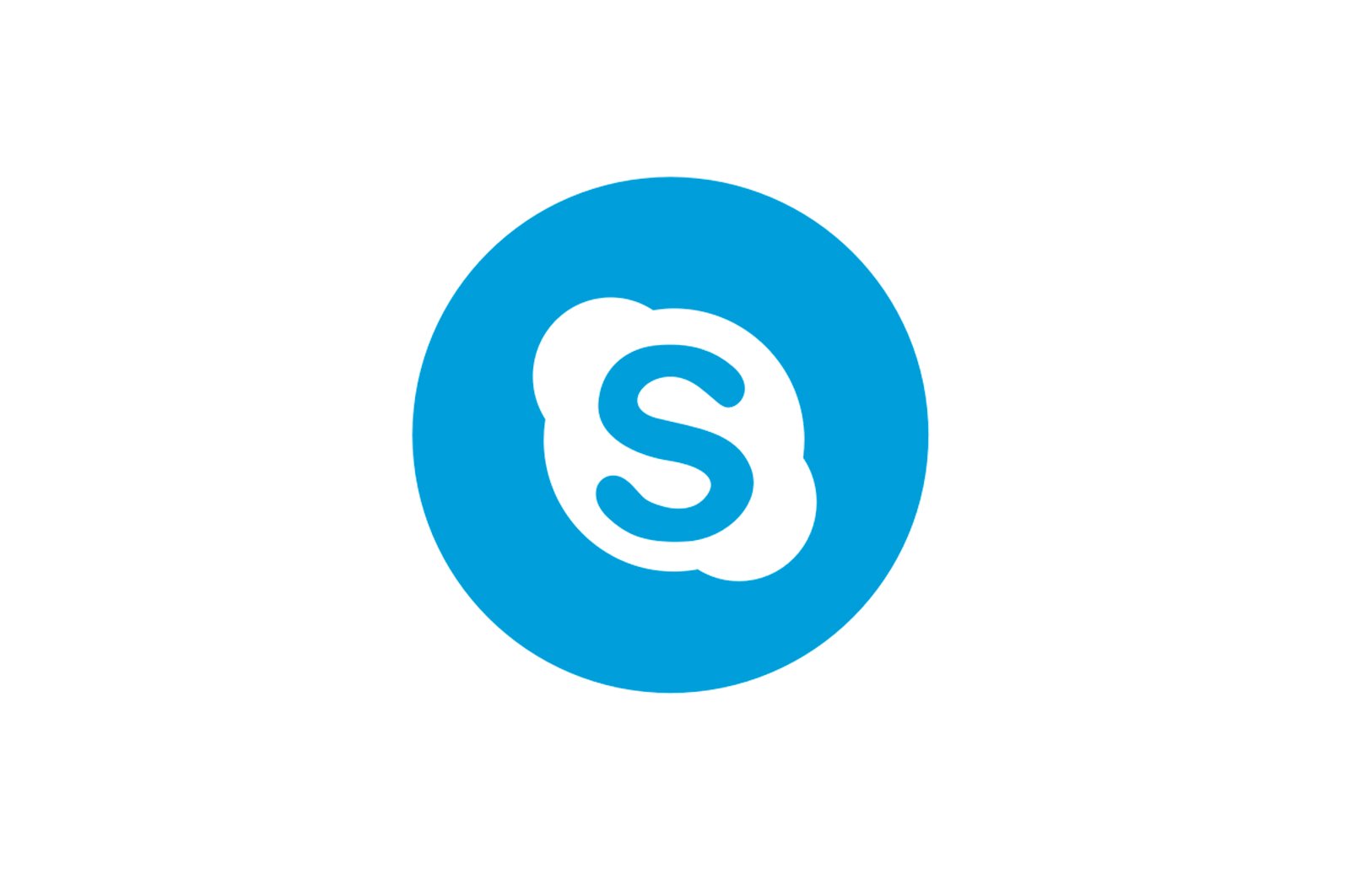
Skype-ni kompyuteringizdan butunlay o’chirib tashlang haqida malumot
Siz butunlay o’chirib tashlashingiz kerak bo’lishi mumkin Skype agar u to’g’ri o’rnatilmagan yoki yaxshi ishlamasa. Bu shuni anglatadiki, joriy dasturni o’chirib tashlaganingizdan so’ng, uning ustiga yangi versiya o’rnatiladi. Skype-ning o’ziga xos xususiyati shundaki, uni qayta o’rnatgandan so’ng, u avvalgi versiyaning qoldiqlarini «ko’tarib» olishni va yana qulab tushishni juda yaxshi ko’radi. Har qanday dasturni va uning izlarini to’liq o’chirishni va’da qiladigan mashhur maxsus dasturlar ko’pincha Skype-ni butunlay olib tashlamaydi. Ushbu maqolada Skype-ni operatsion tizimdan olib tashlashning to’liq texnologiyasi batafsil tavsiflanadi.
Skype-ni o’chirish uchun imkoniyatlar
Dastlab, uchinchi tomon yordam dasturlari yordamida dasturni o’chirish variantini ko’rib chiqamiz. Albatta, muammoni uchinchi tomon echimlariga murojaat qilmasdan hal qilish mumkin, bu haqida biz albatta gaplashamiz.
1-usul: O’chirish vositasi
Mashhur Uninstall Tool dasturi bugungi vazifamizda bizga yordam beradi.
- O’rnatilgan dasturni oching — darhol mavjud dasturlarning ro’yxatini ko’rasiz. Skype-ni toping, o’ng tugmasini bosing va tanlang «O’chirish»..
- Keyin standart Skype o’chirgichi ochiladi; ularning ko’rsatmalariga rioya qilishingiz kerak.
- Bu amalga oshirilgandan so’ng, o’chiruvchi tizimda qoldiq izlarni qidiradi va ularni yo’q qilishni taklif qiladi. O’chirish dasturlarining aksariyati Roumingda faqat bitta papkani topadi, ular tavsiya etilgan natijalarda aniq ko’rinadi.
Amaliyot oddiy bo’lib, foydalanuvchidan maxsus bilim va ko’nikmalarni talab qilmaydi: yordamchi dastur barcha ishlarni o’zi bajaradi.
2 -usul: «Dasturlar va komponentlar»
Windows-da biron bir dasturni o’chirib tashlashning universal variantidan foydalanish «Dasturlar va komponentlar». Shu sababli, Skype-ni ushbu echim orqali o’chirib tashlash mumkin.
- Buning uchun menyuni ochishingiz kerak «Boshlash».va qidiruvning pastki qismida yozing Dasturlar va tarkibiy qismlarva keyin bir marta bosish bilan birinchi natijani oching. Darhol kompyuterda o’rnatilgan barcha dasturlarni ko’rsatadigan oyna ochiladi.
- Dasturlar ro’yxatida Skype-ni topishingiz kerak, yozuvlarni o’ng tugmasini bosib, tugmachani bosing «O’chirish».va keyin o’chiruvchining tavsiyalariga amal qiling.
- O’chiruvchi o’z ishini tugatgandan so’ng, bizning maqsadimiz qoldiq fayllar bo’ladi. Ba’zi sabablarga ko’ra o’chiruvchilar ularni ko’ra olmaydilar. Ammo biz ularni qaerdan topishni bilamiz. Boshlash menyusini oching, so’zni kiriting «yashirin». va birinchi natijani tanlang — «Yashirin fayllar va papkalarni ko’rsatish.». Keyin «Haydovchi». Qanday qilib papkalarga o’tish mumkin? C: N-user_nameNde_AppDataNLocal и C: N-users_nameNofDataNofNback. Ikkala yo’nalishda ham bir xil nomdagi papkalarni topamiz Skype va ularni o’chirib tashlang. Bu dastur bilan birga barcha foydalanuvchi ma’lumotlarini olib tashlashga olib keladi va to’liq olib tashlashni ta’minlaydi.
- Endi tizim yangi o’rnatishga tayyor: rasmiy saytdan so’nggi versiyadagi o’rnatish faylini yuklab oling va Skype-dan qayta foydalanishni boshlang.
Bundan tashqari, bu umuman murakkab emas, faqat qoldiq fayllarni topish muammo bo’lishi mumkin.
3-usul: Sozlamalar (Windows 10)
Windows 10-dagi Skype odatda operatsion tizimga kiradi yoki Microsoft Store orqali o’rnatiladi. Ushbu do’kon dasturlari oilaviy muhitda namoyish etilmaydi «Dasturlar va komponentlar».shuning uchun ular bilan barcha manipulyatsiyalar faqat orqali amalga oshirilishi mumkin «Parametrlar»..
- Tugmalar birikmasini bosing Win + I «Parameters» ga qo’ng’iroq qiling va opsiyani tanlang «Ilovalar»..
- Tugma mavjud bo’lishi kerak «O’chirish»., ustiga bosing.
Xuddi shu nomdagi tugmani yana bir marta bosib o’chirishni tasdiqlang.
- Jarayon tugagandan so’ng, Skype va unga tegishli barcha ma’lumotlar o’chib ketadi.
2Ilovalar ro’yxatida variantni toping «Skype». va sichqonchaning chap tugmachasini bosing.
Ushbu usul odatdagi olib tashlashdan ko’ra qulayroqdir, chunki ushbu tizim vositasi iz fayllarini olib tashlaydi.
Xulosa:
Shuning uchun, ushbu maqolada Skype dasturini o’chirish variantlari muhokama qilindi. Ushbu protsedura uchinchi tomon dasturlari va Windows tizimidagi media vositalar yordamida ham amalga oshirilishi mumkin.
Muammoni hal qilishda sizga yordam bera olganimizdan xursandmiz.
Bizning mutaxassislarimiz imkon qadar tezroq javob berishga harakat qilishadi.
Ushbu maqola sizga yordam berdimi?
Skype, Texnologiyalar
Skype-ni kompyuteringizdan butunlay o’chirib tashlang